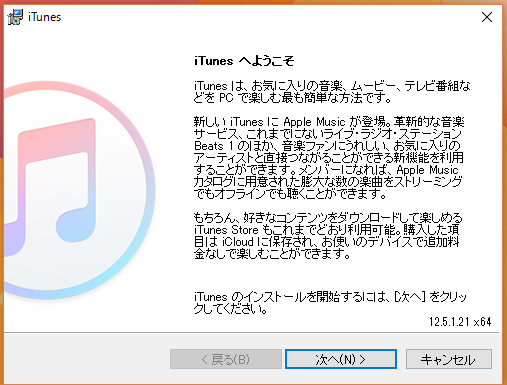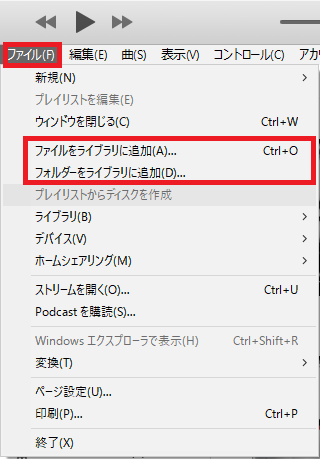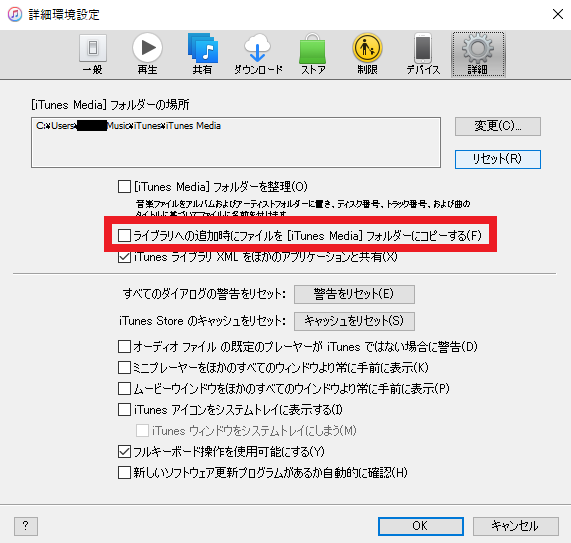どうも、izuです。
今回は音楽ファイルをiTunesに追加する方法を2つ紹介します。
mp3ファイルやwavファイルなどをiTunesのライブラリに登録する方法は
- ファイルをドラッグ&ドロップする
- iTunesで「ファイル」→「~ライブラリに追加」
になります。以下詳しく説明していきます。
スポンサーリンク
1.ファイルをドラッグ&ドロップする
iTunesに音楽ファイルを登録する一番簡単な方法になります。
登録したいファイルまたはフォルダをiTunesのアルバムが並んだライブラリにドラッグ&ドロップします。
2.iTunesで「ファイル」→「~ライブラリに追加」
iTunesを開いて左上にある「ファイル」をクリック、「ファルダをライブラリに追加」または「ファイルをライブラリに追加」を選択します。
対応する音楽ファイルはMP3,AIFF,WAV,AAC,HE-AAC,Apple Losslessとなっています。
ファルダをライブラリに追加しても、フォルダに新たに入れた音楽ファイルはiTunesライブラリ追加されません。ここでもう一度フォルダをライブラリに追加してしまうと、以前に追加したファイルが二重に追加されてしまうので注意してください。
ライブラリに追加したファイルは消しても大丈夫?
例えばデスクトップにある音楽ファイルをドラッグ&ドロップしてiTunesのライブラリに追加するとします。
追加した後にデスクトップのそのファイルは消しても大丈夫?という質問がよくあります。答えは「設定次第」です。
iTunesを開いて左上の「編集」から「設定」をクリック、「詳細」の項目に移動します。
ライブラリに追加したファイルを消したい場合は、下の画像の赤枠で囲った場所「ライブラリへの追加時にファイルを[iTunes Media]フォルダーにコピーする」にチェックを入れます。
チェックを入れるとライブラリに音楽ファイルを追加したときに、iTunesのメディアフォルダ(C:\ユーザー\[ユーザ名]\ミュージック\iTunes\iTunes Media)にそのファイルがコピーされるので、元のファイルは消してもOKということになります。
チェックを入れない場合で追加したファイルを消してしまうとiTunesライブラリでエラーが出てしまいます。
チェックを入れるデメリットは元ファイルを消さないとパソコンの容量が減ることです。チェックを入れる場合は元ファイルを消すのがおすすめです。
PCoROOMはついにコメントに対応しました。困ったこと・分からないことがあれば気軽にコメントしてください。
ではまた、